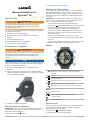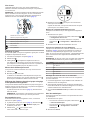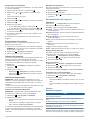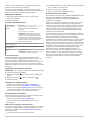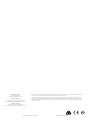Manuel d'utilisation de l'
Approach
®
S4
Mise en route
AVERTISSEMENT
Consultez le guide Informations importantes sur le produit et la
sécurité inclus dans l'emballage du produit pour prendre
connaissance des avertissements et autres informations
importantes sur le produit.
Lorsque vous utilisez l'appareil pour la première fois, effectuez
les opérations suivantes.
1
Enregistrez votre appareil (page 4).
2
Mettez à jour le logiciel de l'appareil et les parcours
(page 4).
3
Chargez l'appareil (page 1).
4
Mettez l'appareil sous tension (page 1).
5
Commencez une partie (page 1).
Chargement de l'appareil
AVERTISSEMENT
Cet appareil contient une batterie lithium-ion. Consultez le guide
Informations importantes sur le produit et la sécurité inclus dans
l'emballage du produit pour prendre connaissance des
avertissements et autres informations importantes sur le
produit.
AVIS
Pour éviter tout risque de corrosion, essuyez soigneusement les
contacts et la surface environnante avant de charger l'appareil
ou de le connecter à un ordinateur.
1
Branchez le câble USB à un port USB libre de votre
ordinateur.
2
Alignez les bornes du chargeur avec les contacts situés à
l'arrière de l'appareil, puis appuyez sur le chargeur
À
jusqu'à
ce qu'un déclic se produise.
3
Chargez complètement l'appareil.
Mise sous tension de l'Approach
REMARQUE : l'heure et la date sont réglées automatiquement
lorsque vous êtes à l'extérieur. Vous pouvez également les
régler manuellement (page 3).
1
Maintenez le bouton enfoncé.
2
Jouez une partie de golf (page 1).
Astuces sur l'écran tactile
L'écran tactile de l'appareil est différent de celui de la plupart
des appareils portables. L'écran tactile est conçu pour pouvoir
être utilisé avec le bout des doigts ou avec des gants. Il est
optimisé pour éviter toute utilisation involontaire pendant que
vous jouez.
REMARQUE : vous devez bien appuyer pour sélectionner un
élément ou pour changer de page. Il est préférable de vous
exercer à utiliser l'écran tactile avant de jouer.
• Touchez l'écran tactile pour faire défiler les pages.
• Sélectionnez > Verrouiller l'écran pour verrouiller l'écran
de la vue du trou, l'écran des arcs de distances et des
doglegs, de la distance parcourue ou de l'odomètre.
• Touchez l'écran tactile et faites glisser votre doigt vers la
gauche pour quitter le mode économie d'énergie ou pour
déverrouiller l'écran.
• Touchez l'écran tactile pour confirmer les messages.
• Touchez le haut et le bas de l'écran tactile pour faire défiler
les menus.
• Lorsque vous effectuez une sélection, veillez à ce que cette
dernière soit bien différenciable de toute autre action.
Boutons
À
Sélectionnez ce bouton pour activer le rétroéclairage.
Maintenez ce bouton enfoncé pour allumer et éteindre
l'appareil.
Á
Sélectionnez ce bouton pour mesurer la distance d'un coup.
Â
Appuyez sur ce bouton pour ouvrir le menu de l'écran
actuellement affiché.
Ã
Sélectionnez ce bouton pour entrer le score pour un trou.
Ä
Appuyez sur ce bouton pour afficher le green.
Å
Sélectionnez ce bouton pour revenir à l'écran précédent.
Icônes
Batterie faible.
L'odomètre mesure la distance et le temps.
Alarme activée.
Bluetooth activé.
Partie de golf
Avant de commencer votre partie de golf, vous devez attendre
que l'appareil acquière les signaux satellites, ce qui peut
prendre entre 30 et 60 secondes.
1
Sélectionnez > Commencer partie.
2
Sélectionnez un parcours dans la liste.
Septembre 2013
190-01640-30_0A Imprimé à Taïwan

Vue du trou
L'appareil affiche le trou que vous jouez actuellement et
effectue la transition automatiquement lorsque vous passez à
un nouveau trou.
REMARQUE : par défaut, l'appareil calcule la distance jusqu'au
début, au milieu et au fond de green. Si vous connaissez la
position du trou, vous pouvez le définir plus précisément en
utilisant la fonction Vue détaillée du Green (page 2).
À
Numéro du trou en cours.
Á
Distance jusqu'au fond du green.
Â
Distance jusqu'au milieu du green.
Ã
Distance jusqu'au début du green.
Ä
Par pour le trou.
Trou suivant.
Trou précédent.
Affichage du green
En cours de partie, vous pouvez regarder le green plus en détail
et déplacer l'emplacement du trou.
1
Commencez à disputer une partie (page 1).
2
Sélectionnez .
3
Faites glisser pour déplacer l'emplacement du trou.
Les distances sur l'écran de vue du trou sont mises à jour
pour indiquer le nouvel emplacement du trou. La position du
trou n'est sauvegardée que pour la partie en cours.
Mesure de la distance parcourue
Vous pouvez mesurer la distance d'un coup à tout moment.
1
Sélectionnez .
2
Marchez jusqu'à votre balle.
La distance se réinitialise automatiquement lorsque vous
passez au trou suivant. Vous pouvez maintenir le bouton
enfoncé pour réinitialiser la distance à tout moment.
Affichage des distances jusqu'aux layups et doglegs
et des positions sauvegardées
Vous pouvez afficher la liste des distances jusqu'aux layups et
doglegs pour les trous de par 4 ou 5. Les positions enregistrées
s'affichent également dans cette liste.
A partir de l'écran de vue du trou (page 2), sélectionnez le
milieu de l'écran.
REMARQUE : les distances et les positions sont supprimées
de la liste au fur et à mesure que vous les parcourez.
Sauvegarde du score
Avant de commencer à sauvegarder le score, vous devez
débuter une partie (page 1).
1
A partir de l'écran de vue du trou (page 2), sélectionnez .
2
Si nécessaire, sélectionnez > Modifier le par pour
modifier le par du trou.
3
Sélectionnez ou pour régler le score.
Votre score total
À
a été mis à jour.
4
Maintenez le bouton enfoncé pour voir une liste des
scores pour tous les trous.
A partir de cette liste, vous pouvez sélectionner n'importe
quel trou pour en modifier le score.
Réglage de la méthode d'attribution de score
Vous pouvez modifier la façon dont l'appareil sauvegarde le
score.
1
Sélectionnez une option :
• Si vous avez commencé une partie, sélectionnez >
> Configuration d'un score.
• Si vous n'avez pas encore commencé une partie,
sélectionnez > Configuration > Attribution d'un
score.
2
Sélectionnez une méthode d'attribution de score.
A propos de l'attribution de score Stableford
Lorsque vous sélectionnez la méthode d'attribution de score
Stableford (page 2), les points sont attribués en fonction du
nombre de coups utilisés par rapport au par. A la fin d'une
partie, le score le plus élevé est gagnant. L'appareil attribue les
points conformément aux règles de la United States Golf
Association.
REMARQUE : la carte de score pour une partie avec attribution
de score Stableford affiche les points à la place des coups.
Points Coups utilisés par rapport au par
0 2 ou plus au-dessus
1 1 au-dessus
2 Par
3 1 en dessous
4 2 en dessous
5 3 en dessous
Affichage des cartes de score sur un ordinateur
Vous pouvez afficher toutes les cartes de score enregistrées
sur votre ordinateur.
1
Connectez l'appareil à un port USB de votre ordinateur en
utilisant le socle de chargement.
2
Votre appareil apparaît en tant que lecteur amovible dans
Poste de travail sur les ordinateurs Windows
®
et en tant que
volume installé sur les ordinateurs Mac
®
.
3
Ouvrez ScorecardViewer.html pour afficher les cartes de
score.
Suivi des statistiques
Vous pouvez activer des fonctions vous permettant de suivre
vos statistiques.
1
Sélectionnez une option :
• Si vous avez commencé une partie, sélectionnez >
> Calcul de statistiques.
• Si vous n'avez pas encore commencé une partie,
sélectionnez > Configuration > Calcul de
statistiques.
2
Sélectionnez Activé.
2

Enregistrement de statistiques
Afin de pouvoir enregistrer des statistiques, vous devez activer
le suivi des statistiques.
1
Depuis l'écran de vue du trou, sélectionnez .
2
Sélectionnez ou pour définir le nombre de coups
joués.
Votre score total est mis à jour.
3
Sélectionnez .
4
Sélectionnez ou pour définir le nombre de putts joués.
5
Sélectionnez .
6
Sélectionnez une option :
• Si votre balle atteint le fairway, sélectionnez .
• Si votre balle manque le fairway, sélectionnez ou .
7
Maintenez le bouton enfoncé pour afficher une liste des
scores pour tous les trous.
8
Si nécessaire, sélectionnez un trou pour modifier le score
associé à ce trou.
Vos statistiques sont enregistrées sur votre carte de score
(page 2).
Enregistrement d'une position
Pendant une partie, vous pouvez enregistrer jusqu'à cinq
positions pour chaque trou.
1
Placez-vous sur la position que vous souhaitez enregistrer.
REMARQUE : vous ne pouvez pas enregistrer une position
éloignée du trou sélectionné.
2
Sélectionnez > Enregistrer la position.
3
Sélectionnez un nom pour cette position.
Utilisation de l'odomètre
Vous pouvez utiliser l'odomètre pour enregistrer le temps et la
distance parcourue. L'odomètre démarre et s'arrête
automatiquement lorsque vous débutez ou terminez une partie,
mais vous pouvez également le démarrer et l'arrêter
manuellement.
1
Sélectionnez > Odomètre pour afficher ou démarrer
l'odomètre.
2
Sélectionnez une option :
• Sélectionnez > Désactiver pour arrêter l'odomètre.
• Sélectionnez > Réinitialiser pour remettre à zéro le
temps et la distance.
Notifications téléphoniques
REMARQUE : Afin de recevoir des notifications sur votre
téléphone, vous devez posséder un Apple
®
iPhone
®
équipé de
la technologie sans fil Bluetooth
®
4.0 et de iOS
®
7 ou version
ultérieure.
Lorsque vous recevez des messages sur votre téléphone, celui-
ci envoie des notifications vers votre appareil.
Activation des notifications Bluetooth
REMARQUE : l'activation des notifications Bluetooth réduit
l'autonomie de la batterie en mode montre (page 4).
1
Sélectionnez > Configuration > Bluetooth.
2
Sélectionnez une option :
• Pour activer les notifications à tout moment, sélectionnez
Activé.
• Pour activer les notifications uniquement en cours de
partie, sélectionnez En cours de partie.
3
Activez la technologie sans fil Bluetooth sur votre téléphone.
Lorsque votre appareil reçoit une notification, un message
s'affiche. Vous pouvez sélectionner le message pour ouvrir la
notification.
Affichage des notifications
Afin de pouvoir afficher les notifications, vous devez activer les
notifications Bluetooth.
1
Sélectionnez > Notifications.
2
Sélectionnez une notification.
3
Sélectionnez ou pour faire défiler le contenu de la
notification.
Personnalisation de l'appareil
Paramètres
Sélectionnez > Configuration pour personnaliser les
paramètres et les fonctions de l'appareil.
Tonalités : active ou désactive les tonalités audibles.
Affichage : permet de régler la couleur de l'arrière-plan sur noir
ou blanc (page 3).
Attribution de score : permet de régler la méthode d'attribution
de score (page 2).
Suivi de statistiques : active ou désactive le suivi des
statistiques (page 2).
Heure : permet de régler l'heure sur automatique ou manuel
(page 3).
Format : permet de choisir le format de l'heure (12 ou
24 heures).
Langue : permet de choisir la langue.
Unités : définit les distances de mesure en yards ou en mètres.
Réglage manuel de l'heure
Par défaut, l'heure est réglée automatiquement lorsque
l'appareil procède à l'acquisition des signaux satellites.
1
Sélectionnez > Configuration > Temps > Manuel.
2
Sélectionnez et pour régler l'heure et les minutes.
3
Sélectionnez AM ou PM.
Réglage de l'alarme
1
Sélectionnez > Alarme > Configuration de l'alarme.
2
Sélectionnez et pour régler l'heure et les minutes.
3
Sélectionnez AM ou PM.
4
Sélectionnez Unique, Quotidien ou Jours de la semaine.
Changement de la couleur d'affichage
Vous pouvez changer la couleur d'arrière-plan de l'appareil.
1
Sélectionnez > Configuration > Affichage.
2
Sélectionnez une option :
• Sélectionnez Blanc pour afficher le texte en noir sur fond
blanc.
• Sélectionnez Noir pour afficher le texte en blanc sur fond
noir.
Annexe
Entretien de l'appareil
AVIS
Evitez les chocs et les manipulations brusques qui risquent
d'endommager l'appareil.
Evitez d'appuyer sur les boutons lorsque l'appareil est sous
l'eau.
N'utilisez pas d'objet pointu pour nettoyer l'appareil.
Evitez d'utiliser des nettoyants chimiques, des solvants ou des
répulsifs contre les insectes pouvant endommager les parties
en plastique et les finitions.
Rincez soigneusement l'appareil à l'eau claire après chaque
utilisation dans l'eau chlorée ou salée, et après chaque contact
avec de la crème solaire, des produits de beauté, de l'alcool ou
3

d'autres produits chimiques. Un contact prolongé avec ces
substances peut endommager le boîtier.
Ne conservez pas l'appareil à un endroit où il pourrait être
exposé de manière prolongée à des températures extrêmes, ce
qui pourrait provoquer des dommages permanents.
Nettoyage de l'appareil
1
Nettoyez l'appareil à l'aide d'un chiffon humecté d'un
détergent non abrasif.
2
Essuyez l'appareil.
Caractéristiques techniques
Type de batterie Lithium-ion
Autonomie de la
batterie
Montre uniquement : 6 semaines
Montre avec notifications Bluetooth :
15 heures
En jouant au golf : 10 heures
REMARQUE : l'autonomie d'une batterie
complètement chargée dépend de votre
utilisation du GPS, du rétroéclairage et du
mode économie d'énergie. Une exposition
prolongée à des températures anormalement
basses a également pour effet de réduire
l'autonomie de la batterie.
Plage de températures
de fonctionnement
De -20 °C à 60 °C (de -4 °F à 140 °F)
Plage de températures
de chargement
De 5 °C à 40 °C (de 40 °F à 104 °F)
Etanche 10 m (32,8 pieds)
REMARQUE : l'appareil n'est pas conçu pour
une utilisation prolongée dans l'eau.
Economie d'énergie
Après une période d'inactivité, l'appareil passe en mode
économie d'énergie. L'appareil affiche la date et l'heure mais
n'utilise pas le GPS. L'appareil ne passe pas en mode
économie d'énergie si l'odomètre est en marche. Vous pouvez
appuyer sur n'importe quel bouton ou toucher l'écran et faire
glisser votre doigt vers la gauche pour quitter le mode économie
d'énergie.
Suppression des données utilisateur
REMARQUE : cette opération entraîne la suppression de toutes
les données saisies par l'utilisateur.
1
Maintenez le bouton enfoncé pour mettre l'appareil hors
tension.
2
Maintenez le bouton enfoncé, et sélectionnez .
3
Sélectionnez Oui.
Informations complémentaires
• Rendez-vous sur le site www.garmin.com/intosports.
• Rendez-vous sur le site www.garmin.com/learningcenter.
• Rendez-vous sur le site http://buy.garmin.com ou contactez
votre revendeur Garmin
®
pour plus d'informations sur les
accessoires en option et sur les pièces de rechange.
Enregistrement de l'appareil
Aidez-nous à mieux vous servir en remplissant dès aujourd'hui
notre formulaire d'enregistrement en ligne.
• Rendez-vous sur le site http://my.garmin.com.
• Conservez en lieu sûr l'original de la facture ou une
photocopie.
Mise à jour du logiciel et des parcours
Afin de pouvoir mettre à jour le logiciel de l'appareil, vous devez
télécharger et installer Garmin CourseView Updater sur votre
ordinateur. Consultez le site www.garmin.com/courses pour
plus d'informations.
1
Connectez l'appareil au socle de chargement.
2
Connectez l'extrémité du câble USB du socle de chargement
à un port USB de votre ordinateur.
3
Démarrez CourseView Updater.
4
Suivez les instructions présentées à l'écran.
Contrat de licence du logiciel
EN UTILISANT CE PRODUIT, VOUS RECONNAISSEZ ETRE
LIE PAR LES TERMES DU PRESENT CONTRAT DE
LICENCE DE LOGICIEL. LISEZ ATTENTIVEMENT CE
CONTRAT DE LICENCE.
Garmin Ltd. et ses filiales (« Garmin ») concèdent une licence
limitée pour l'utilisation du logiciel intégré à cet appareil (le
« Logiciel ») sous la forme d'un programme binaire exécutable,
dans le cadre du fonctionnement normal du produit. Tout titre,
droit de propriété ou droit de propriété intellectuelle dans le
Logiciel ou concernant le Logiciel est la propriété de Garmin
et/ou de ses fournisseurs tiers.
Vous reconnaissez que le Logiciel est la propriété de Garmin
et/ou de ses fournisseurs tiers et qu'il est protégé par les lois en
vigueur aux Etats-Unis d'Amérique et par les traités
internationaux relatifs au copyright. Vous reconnaissez
également que la structure, l'organisation et le code du Logiciel,
dont le code source n'est pas fourni, constituent d'importants
secrets de fabrication de Garmin et/ou de ses fournisseurs tiers,
et que le code source du Logiciel demeure un important secret
de fabrication de Garmin et/ou de ses fournisseurs tiers. Vous
acceptez de ne pas décompiler, désassembler, modifier,
assembler à rebours, effectuer l'ingénierie à rebours ou
transcrire en langage humain intelligible le Logiciel ou toute
partie du Logiciel, ou créer toute œuvre dérivée du Logiciel.
Vous acceptez de ne pas exporter ni de réexporter le Logiciel
vers un pays contrevenant aux lois de contrôle à l'exportation
des Etats-Unis d'Amérique ou à celles de tout autre pays
concerné.
4


Garmin International, Inc.
1200 East 151st Street
Olathe, Kansas 66062, Etats-Unis
Garmin (Europe) Ltd.
Liberty House, Hounsdown Business Park
Southampton, Hampshire, SO40 9LR, Royaume-Uni
Garmin Corporation
No. 68, Zhangshu 2nd Road, Xizhi Dist.
New Taipei City, 221, Taïwan (République de Chine)
Garmin
®
, le logo Garmin et Approach
®
sont des marques commerciales de Garmin Ltd. ou de ses filiales, déposées aux Etats-Unis et
dans d'autres pays. Elles ne peuvent être utilisées sans l'autorisation expresse de Garmin.
Windows
®
est une marque déposée de Microsoft Corporation aux Etats-Unis et dans d'autres pays. Apple
®
, iOS
®
, iPhone
®
et Mac
®
sont des marques déposées d'Apple Computer, Inc. La marque et les logos Bluetooth
®
sont la propriété de Bluetooth SIG, Inc. Toute
utilisation de ces marques par Garmin fait l'objet d'une licence. Les autres marques et noms commerciaux sont la propriété de leurs
détenteurs respectifs.
© 2013 Garmin Ltd. ou ses filiales www.garmin.com/support
-
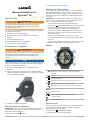 1
1
-
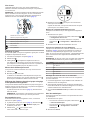 2
2
-
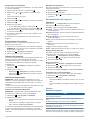 3
3
-
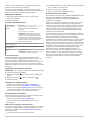 4
4
-
 5
5
-
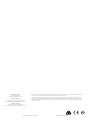 6
6
Garmin Approach S4 Le manuel du propriétaire
- Taper
- Le manuel du propriétaire
- Ce manuel convient également à
Documents connexes
-
Garmin Approach S3 Manuel utilisateur
-
Garmin Approach S5 Le manuel du propriétaire
-
Garmin Approach® S40 Le manuel du propriétaire
-
Garmin Approach® S40 Manuel utilisateur
-
Garmin Approach® S60 Manuel utilisateur
-
Garmin fēnix® 6S Manuel utilisateur
-
Garmin MARQ® Driver Manuel utilisateur
-
Garmin Marq Captain Manuel utilisateur
-
Garmin MARQ® Adventurer Manuel utilisateur
-
Garmin Approach S6 Le manuel du propriétaire